局域网内创建git服务器的简单方法
当资源有限,但是项目同时需要几个人协同开发,我们就需要配置一个简单的局域网内的git服务器,方便协同开发。
首先我们新建远端的git目录,目录名和本地仓库名一致,并且在目录下运行:
git init --bare
一个空的git仓库就建立好了。然后我们需要把本地的仓库和远端的关联起来。具体做法是,在本地git仓库的目录下执行:
git remote add origin ssh://用户名@ip/仓库路径
比如:git remote add origin ssh://android@1921683172/home/android/projects/gitserver/demoproject/。完成后,本地的提交,就可以push到远端啦。比如:
git push origin master
就可以把本地的master推送到远端。协同开发的同事可以通过如下命令获取远端的仓库
git clone ssh://android@1921683172/home/android/projects/gitserver/demoproject/
是不是很简单呢
ps:实际使用过程中发现了一个问题,即本机的ip地址不是静态的。如何解决这个问题呢?可以在每次ip改变以后,重置仓库的origin url:
git remote set-url origin {url}
icloud并不能直接作为远程git仓库使用,因为icloud上的文件并不可以直接访问,但可以作为本地git仓库使用。
大致思路是这样:
本地目录 《- git -》 本地git仓库(icloud目录) 《- icloud -》 icloud备份服务器
创建icloud目录本地的快捷访问路径(软链接)
在icloud中创建一个共享的git仓库(--bare相当于svn中的远程仓库概念)
以上,访问 ~/icloud/repos/demogit 就相当于访问了远程git仓库。
在任意目录下,初始化本地的git项目,配置远程git仓库,然后把本地的所有分支push到远程仓库。
从远程仓库中拉取项目。
类似本地svn仓库服务器一样,其实是搭建了本地的git仓库服务器。
由于是本地访问,所以通过 本地路径/projectgit 来访问。
因为本地仓库是建立在icloud自动备份的目录下,所以icloud会自动备份这个git仓库服务器。
如果本地机器有对外的IP,那么这个过程相当于建立了远程的git服务器,并对服务器上的git仓库进行了icloud的备份。
个人理解:
--bare就是建立一个git仓库服务器。既然是git仓库服务器,就没必要存储实际的workspace,只需要存储能生成workspace的文件即可。而对于git而言, git 目录才是仓库的核心。所以,--bare相当于只存储 git 目录。
查看服务器中的 XXXXgit 目录和本地的 git 目录,就能发现两者结构几乎一致。(正规的说法并不是这样)
http://winterbecom/posts/2014/11/27/setup-icloud-git-repository/
GitHub就是一个免费托管开源代码的远程仓库。但是对于某些视源代码如生命的商业公司来说,既不想公开源代码,又舍不得给GitHub交保护费,那就只能自己搭建一台Git服务器作为私有仓库使用。
搭建Git服务器需要准备一台运行Linux的机器,强烈推荐用Ubuntu或Debian,这样,通过几条简单的apt命令就可以完成安装。
假设你已经有sudo权限的用户账号,下面,正式开始安装。
第一步,安装git:
$ sudo apt-get install git
第二步,创建一个git用户,用来运行git服务:
$ sudo adduser git
第三步,创建证书登录:
收集所有需要登录的用户的公钥,就是他们自己的id_rsapub文件,把所有公钥导入到/home/git/ssh/authorized_keys文件里,一行一个。
第四步,初始化Git仓库:
先选定一个目录作为Git仓库,假定是/srv/samplegit,在/srv目录下输入命令:
$ sudo git init --bare samplegit
Git就会创建一个裸仓库,裸仓库没有工作区,因为服务器上的Git仓库纯粹是为了共享,所以不让用户直接登录到服务器上去改工作区,并且服务器上的Git仓库通常都以git结尾。然后,把owner改为git:
$ sudo chown -R git:git samplegit
第五步,禁用shell登录:
出于安全考虑,第二步创建的git用户不允许登录shell,这可以通过编辑/etc/passwd文件完成。找到类似下面的一行:
git:x:1001:1001:,,,:/home/git:/bin/bash
改为:
git:x:1001:1001:,,,:/home/git:/usr/bin/git-shell
这样,git用户可以正常通过ssh使用git,但无法登录shell,因为我们为git用户指定的git-shell每次一登录就自动退出。
第六步,克隆远程仓库:
现在,可以通过git clone命令克隆远程仓库了,在各自的电脑上运行:
$ git clone git@server:/srv/samplegit
Cloning into 'sample'
warning: You appear to have cloned an empty repository
剩下的推送就简单了。
Git没有客户端服务器端的概念,但是要共享Git仓库,就需要用到SSH协议(FTP , HTTPS , SFTP等协议也能实现Git共享,此文档不讨论),但是SSH有客户端服务器端,所以在windows下的开发要把自己的Git仓库共享出去的话,就必 须做SSH服务器。
一、安装GIT
Windows下使用msysgit,
本文使用Git-178-preview20111206exe 安装要点步骤
安装完成后,可以使用Git bash在命令行模式下操作git
二、安装CopSSH
安装CopSSH之前先确保防火墙开启了SSH端口,这个虽然不影响CopSSH的安装,但是影响SSH访问,所以写在前面。
CopSSH是windows下的SSH服务器软件,下载地址baidu之,本文使用的是Copssh_410_Installerexe,
安装完成后,到控制面板中新建一个管理员账户root,用这个账户来共享SSH。然后你在账户管理中会看到之前的SvcCOPSSH账户。
将root用户添加到CopSSH用户中,为简单操作,允许使用密码认证方式
若是不允许密码认证,则需要使用公钥密钥方式认证,
三、CopSSH中使用GIT
现在已经安装GIT和CopSSH,接下来需要做的就是让CopSSH可以使用GIT的命令,这样不仅能够远程SSH管理GIT服务器,而且可以将GIT仓库通过SSH共享。具体的操作方法是将GIT的某些命令程序和动态链接库复制到CopSSH安装目录下即可。
l 将$ Git\libexec\git-core目录下的gitexe , git-receive-packexe , git-upload-archiveexe , git-upload-packexe复制到$ICW\bin目录下
l 将$Git\bin目录下的libiconv-2dll复制到$ICW\bin目录下
重启CopSSH即可


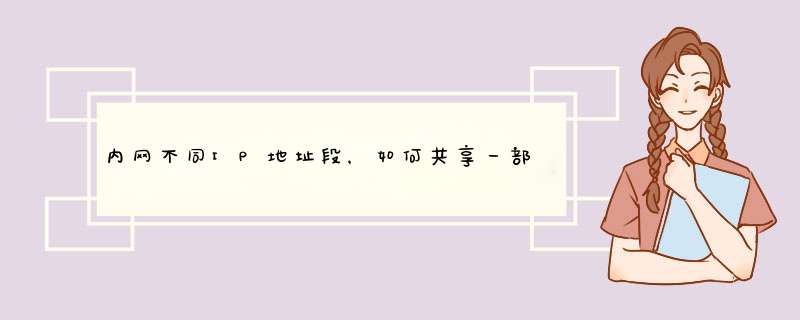




0条评论